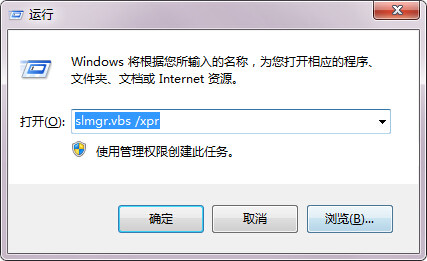电脑虚拟内存设置方法详细教程及注意事项
- 问答
- 2025-10-19 09:00:46
- 26
哎,说到电脑虚拟内存,这玩意儿真是让人又爱又恨,我记得以前用那台老掉牙的笔记本,动不动就弹窗“内存不足”,急得我直拍桌子…后来折腾了半天虚拟内存,才算缓过劲儿来,今天咱就唠唠这个,不是什么高大上的教程,就是些经验之谈,可能有点啰嗦,您多担待。
首先啊,得搞明白虚拟内存到底是个啥,简单说,就是你电脑的物理内存(RAM)不够用时,系统会偷偷在硬盘上划出一块地方,假装成内存来用,就像你家客厅太小,客人多了坐不下,只好把储物间腾出来摆几个凳子…虽然速度慢点(硬盘比内存慢太多了),但好歹能应急,不至于系统直接卡死或崩溃,所以它就是个“备胎”角色,但关键时刻能救急。😅
为啥要手动设置呢?Windows其实有自动管理功能,但有时候它比较“蠢”…比如默认大小可能不合理,或者系统盘(通常是C盘)空间本来就很紧张,它还拼命往里写临时文件,结果就是C盘飘红,电脑越用越卡,这时候手动干预一下,往往有奇效。
具体怎么操作?咱一步步来,别慌。
右键点击“此电脑”(或“我的电脑”),选“属性”,然后找“高级系统设置”,一般在左边栏或者相关链接里…嗯,对,就是那个,点开后会弹出一个框,在“高级”选项卡下面,找到“性能”这一块,点“设置”,又一个新窗口对吧?再选“高级”选项卡,最下面就是“虚拟内存”了,点“更改…”。
到这里,关键步骤来了,默认情况下,“自动管理所有驱动器的分页文件大小”可能是勾选的,你得先取消这个勾选,才能手动调整,然后下面会列出你所有的硬盘分区。
重点来了:设置在哪?设多大?
- 位置选择:强烈建议别设在C盘!尤其是C盘空间不足的话,最好选一个剩余空间大、速度相对快点的其他分区,比如D盘或E盘,为啥?给C盘减负啊,让它专心装系统和软件,如果有多块硬盘,放在固态硬盘(SSD)上肯定比机械硬盘(HDD)快,但可能会加剧SSD磨损(不过现在SSD寿命都很长了,一般不用太担心)。
- 大小设置:这是个学问,网上有各种说法,什么1.5倍、2倍物理内存…其实没那么死板,我的经验是,如果你物理内存已经很大了(比如16G或以上),虚拟内存设个2GB-4GB左右就差不多了,主要应付一些极端情况,如果内存小(8G或以下),可以设大点,比如和物理内存等大,或者稍微大一些,系统推荐的大小通常比较保守,可以参考,具体操作:选好目标驱动器(比如D盘),点“自定义大小”,然后在“初始大小”和“最大值”里填数字(单位是MB),有个偷懒的办法:可以设成一样的值,比如都是4096MB,这样能避免分页文件产生碎片,可能对性能有一丢丢好处,设置完别忘了点“设置”按钮,再点“确定”。🤔
千万注意的坑!
- 重启生效:改完虚拟内存设置,必须重启电脑!不然等于白忙活。
- 别完全禁用:有些人为了给C盘省空间,直接把虚拟内存关掉,这非常危险!有些软件(特别是些老软件或专业软件)就认死理,必须要有虚拟内存才能运行,否则直接给你报错崩溃,别问我怎么知道的,说多了都是泪。
- 清理旧文件:如果你改变了虚拟内存的位置(比如从C盘移到D盘),重启后最好去原来的盘符看看,有没有一个叫“pagefile.sys”的巨大文件(可能是隐藏的),可以删掉它腾出空间。
- 固态硬盘顾虑:刚才提到SSD磨损问题,对于现代SSD来说,正常用个五年八年没问题,没必要因噎废食,速度提升才是实打实的。
说起来,有一次我帮朋友弄这个,他电脑只有4G内存,C盘就剩几个G了,卡得不行,我把虚拟内存设到还有上百G空间的D盘,设了8G大小…重启之后,他惊呼“电脑重生了!”虽然有点夸张,但确实流畅了很多,所以这招对老机器、小内存机器效果尤其明显。
最后啰嗦一句,虚拟内存只是个补救措施,如果电脑常年因为内存不足而频繁调用虚拟内存,那感觉就像开跑车却老是陷在泥坑里…最根本的解决办法,还是加钱上物理内存(买内存条)!现在内存条也不贵,升级一下体验是天壤之别,虚拟内存嘛,就当是个临时拐杖,救急不救穷。😊
好了,大概就这些,操作的时候细心点,一般不会出啥问题,希望这点碎碎念对你有帮助吧。
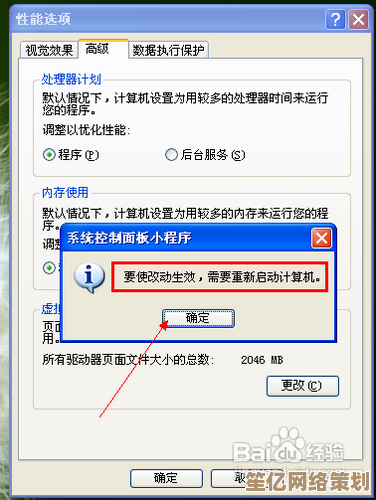
本文由颜泰平于2025-10-19发表在笙亿网络策划,如有疑问,请联系我们。
本文链接:http://www.haoid.cn/wenda/32415.html